TFEX
TFEX 接続の追加
TFEX 接続を追加するには
- 左ナビゲーション画面の [Connections] をクリックします。
- [+New Connection] をクリックします。
- [General Settings] (全般設定) セクションにて設定を行います。
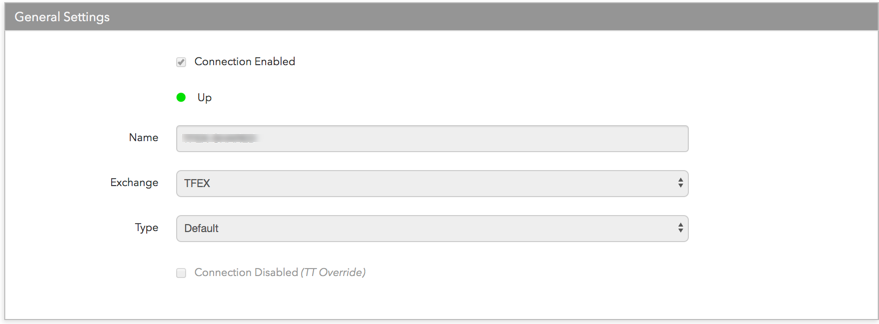
- Connection enabled: この設定をオンにして接続を有効化します。この設定をオフにして接続を無効化します。
- Name: これは、接続の作成に必須の欄です。
-
Exchange: TFEX を選択します。1接続に1取引所のみ設定できます。
- [Type] 欄で既定の設定を使用します。
[Additional Settings] (追加設定) セクションにて設定を行います。
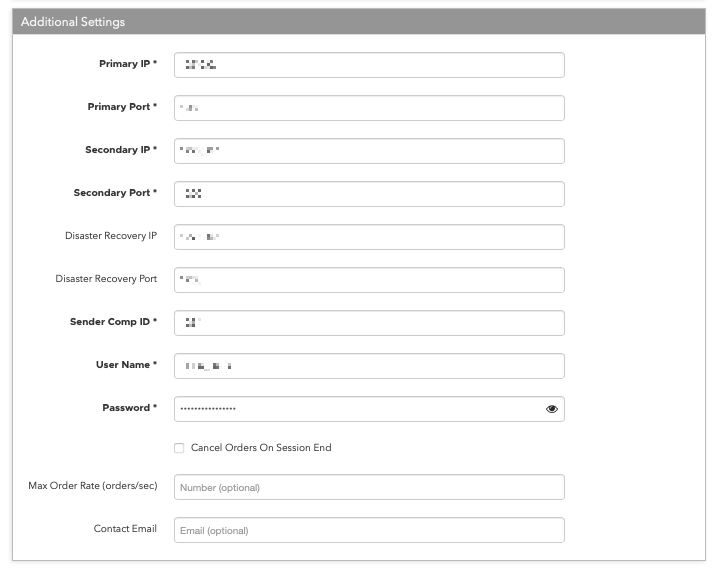
-
Primary IP: FIX Order Gateway に接続するための IP アドレスを設定します。取引所提供の IP アドレスを入力します。この設定は必須です。
-
Primary Port: 主要ネットワークで SET Order Gateway に接続する際に使用するポートを設定します。取引所提供の IP アドレスを入力します。この設定は必須です。
-
Secondary IP: 主要ネットワークで TFEX バックアップ ネットワークで SET Order Gateway に接続するための IP アドレスを設定します。取引所がこの値を割り当てます。接続にはオプションです。
-
Secondary Port: バックアップ ネットワークにて FIX Order Gateway に接続するためのポートを設定します。取引所がこの値を割り当てます。接続にはオプションです。
-
Disaster Recovery IP: (オプション) フェイルオーバー中にセッションに接続するための、取引所が提供する災害時の回復 IP アドレスを設定します。
-
Disaster Recovery Port: (オプション) フェイルオーバー中にセッションに接続するための、取引所が提供する災害時の回復ポートを設定します。
-
Sender Comp ID: 取引所にメッセージを送信する会社の名前を設定します。この欄は、接続のすべての送信メッセージにおける Tag 49 の値を生成します。この欄に取引所が提供する資格情報を入力します。この欄は必須です。
-
Username: 注文セッションにトレーダー ID を設定します。注文の送信に必須です。タグ 553 として取引所に送信されます。取引所提供のユーザー名資格情報を入力します。この欄は必須です。
-
Password: 主要トレーダー ID のパスワードを設定します。セッションに接続するのに必須です。タグ 554 として取引所に送信されます。この欄に取引所が提供するパスワードの資格情報を入力します。この欄は必須です。
-
Cancel Orders On Session End: 「INTERMISSION2_D」セッションの最後に期限切れの注文をどう管理するかを設定します。これが無効の場合、取引所の立会後にすべての期限切れの注文の除去を管理します。これが有効の場合、TT により自動的にセッションの最後に、すべての該当する Day (日中) 注文と GTD 注文が自動的に除去されます。
有効の場合、TT は以下を含む次の Day 注文と GTD 注文を自動的に除去します。
保留の注文
非マッチの1サイド OTC 注文
取引所で約定待ちの Day 注文と GTD 注文。
注 この機能により、現在の取引日以降に期限が切れる GTD 注文や、取引所にまだ発注されていない未有効なアルゴ、また取引所で約定待ちしていない TT 注文タイプは除去されません。
-
Max Order Rate (orders/sec): (オプション) ユーザーが1接続ごとに発注できる、最大注文数 (毎秒) を設定します。この限度は、取引所定義の注文率の最大を超過できません。[Additional Settings] (追加設定) セクションにてこの設定を行います。
Contact Email (問合せ先電子メール): オプションで、TT が必要時に会社に連絡するための、お客様の主要な連絡先情報を追加できます。
[Create] をクリックします。データ グリッドで接続を選択して、[Settings] タブで接続設定を確認できます。
[Account] タブをクリックして、接続に既存の口座を割り当てます。1つの接続に複数の口座を追加できます。
注 1つ以上の口座が割り当てられるまで、接続は有効になりません。
- [Save Changes] をクリックします。
接続ごとに以下の TFEX 設定を行います。